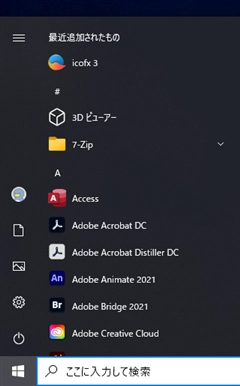IcoFX をインストールします。
アイコンエディターが必要になりましたので、メジャーなアイコンエディタの「IcoFX」をインストールすることにしました。
IcoFXのサイト(https://icofx.ro/)にアクセスします。下図のページが表示されます。
[Downkload Now]ボタンをクリックします。インストーラーがダウンロードされます。
インストーラーがダウンロードできました。
インストーラーを実行します。下図の言語選択ダイアログが表示されます。[日本語]を選択して[OK]ボタンをクリックします。
インストーラーが起動し、ライセンス同意画面が表示されます。
[同意する]ラジオボタンをクリックしてチェックをします。ウィンドウ下部の[カスタムインストール]のチェックボックスをクリックしてチェックをつけます。
チェック後[次へ]ボタンをクリックします。
[インストール先の指定]画面が表示されます。インストールするディレクトリを指定できます。今回はデフォルトのままとします。[インストール]ボタンをクリックします。
インストールが始まります。
インストールが完了すると下図の画面が表示されます。[完了]ボタンをクリックし手インストーラーを終了します。
インストーラーが終了するとIcoFXが起動します。下図のスプラッシュウィンドウが表示されます。
アプリケーションが起動できると下図のメインウィンドウが表示されます。
インストールができると、スタートメニューの[最近追加されたもの]の項目に IcoFX のショートカットが作成されます。
また、[I]のセクションにもIcoFXのショートカットが作成されます。